Kinh nghiệm hướng dẫn
Laptop cũ với ổ SSD – Các bước tối ưu hóa tốc độ đọc/ghi
Laptop Cũ Với Ổ SSD – Các Bước Tối Ưu Hóa Tốc Độ Đọc/Ghi
Sử dụng laptop Windows cũ với ổ SSD mang lại hiệu suất vượt trội so với ổ cứng HDD truyền thống, giúp máy khởi động nhanh hơn và chạy mượt mà hơn. Tuy nhiên, để tối ưu hóa tốc độ đọc/ghi của ổ SSD trong laptop Windows cũ, bạn cần thực hiện một số bước tối ưu hóa. Dưới đây là hướng dẫn chi tiết giúp bạn khai thác tối đa hiệu suất của ổ SSD.
THAM KHẢO:
1. Tại sao ổ SSD giúp laptop Windows cũ hoạt động nhanh hơn?
Ổ SSD (Solid State Drive) sử dụng công nghệ bộ nhớ flash thay vì đĩa quay cơ học như HDD, mang lại các ưu điểm nổi bật:
✔️ Tốc độ đọc/ghi nhanh – SSD có tốc độ đọc và ghi dữ liệu nhanh gấp nhiều lần so với HDD, giúp máy khởi động và chạy ứng dụng mượt mà.
✔️ Tiết kiệm năng lượng – SSD tiêu thụ ít điện năng hơn HDD, giúp kéo dài thời gian sử dụng pin trên laptop Windows cũ.
✔️ Ít gây tiếng ồn – Không có bộ phận cơ học quay, SSD hoạt động êm ái hơn nhiều so với HDD.
✔️ Tăng độ bền – SSD ít bị ảnh hưởng bởi các va đập, chịu được môi trường làm việc khắc nghiệt hơn.
2. Các bước tối ưu hóa tốc độ đọc/ghi trên ổ SSD laptop Windows cũ
Dưới đây là những bước quan trọng giúp bạn tối ưu hóa hiệu suất SSD trên laptop Windows cũ:
2.1. Bật TRIM để tối ưu hóa hiệu suất ổ SSD
TRIM là một lệnh giúp hệ điều hành thông báo cho ổ SSD những khối dữ liệu không còn sử dụng nữa, từ đó giải phóng không gian và giúp ổ SSD hoạt động hiệu quả hơn.
Cách bật TRIM trên Windows:
- Mở Command Prompt với quyền Admin (nhấn Start, gõ “cmd”, chuột phải chọn Run as Administrator).
- Gõ lệnh sau để kiểm tra trạng thái TRIM:
fsutil behavior query DisableDeleteNotifyNếu kết quả là 0, TRIM đã được bật. Nếu là 1, bạn cần bật TRIM bằng lệnh sau:
fsutil behavior set DisableDeleteNotify 0
2.2. Kiểm tra và cập nhật firmware của ổ SSD
Firmware là phần mềm điều khiển ổ SSD. Đôi khi, các nhà sản xuất phát hành các bản cập nhật firmware giúp ổ SSD hoạt động hiệu quả hơn, tăng tốc độ đọc/ghi và cải thiện độ bền.
- Truy cập vào website của nhà sản xuất ổ SSD (ví dụ: Samsung, Crucial, Kingston) và tải phần mềm hỗ trợ cập nhật firmware của ổ.
- Cập nhật firmware theo hướng dẫn của nhà sản xuất.
2.3. Giảm thiểu việc ghi dữ liệu không cần thiết (làm sạch ổ SSD)
Một trong những lý do khiến ổ SSD chậm đi theo thời gian là việc ghi dữ liệu không cần thiết, như các file tạm, logs, hoặc các file không còn sử dụng.
Cách làm sạch ổ SSD:
- Mở Settings > System > Storage.
- Chọn ổ SSD và nhấn Temporary files.
- Chọn các loại file không cần thiết để xóa, chẳng hạn như temporary files, system error memory dump files, v.v.
Ngoài ra, bạn có thể sử dụng phần mềm CCleaner để quét và xóa các file rác trong hệ thống.
2.4. Tối ưu hóa các thiết lập Windows để giảm thiểu việc ghi vào ổ SSD
Windows thường xuyên thực hiện các hoạt động như swap files (pagefile) và hibernation files, điều này có thể làm giảm tuổi thọ của ổ SSD. Bạn có thể tối ưu hóa một số cài đặt sau:
- Tắt hibernation: Hibernation sử dụng nhiều không gian trên ổ SSD và không thực sự cần thiết cho hầu hết người dùng.
- Mở Command Prompt với quyền Admin và gõ:
powercfg -h off
- Mở Command Prompt với quyền Admin và gõ:
- Di chuyển swap file ra ngoài ổ SSD: Swap file có thể được di chuyển vào một ổ HDD nếu bạn có một ổ cứng phụ.
- Vào Control Panel > System > Advanced system settings > Settings (phần Performance).
- Chọn Advanced và nhấn Change dưới phần Virtual Memory.
- Tắt Automatically manage paging file size for all drives và chọn ổ cứng khác để lưu swap file.
2.5. Đảm bảo ổ SSD không bị đầy
Khi ổ SSD đầy, hiệu suất sẽ giảm mạnh. Bạn nên luôn giữ ít nhất 20-30% dung lượng trống trên ổ SSD để đảm bảo ổ hoạt động tối ưu.
3. Mua laptop cũ với ổ SSD uy tín, giá rẻ tại Máy Tính Giá Sỉ
Nếu bạn đang tìm kiếm laptop Windows cũ với ổ SSD để nâng cao hiệu suất làm việc, hãy đến ngay Máy Tính Giá Sỉ:
✅ Laptop cũ cấu hình cao, giá rẻ – Với các dòng laptop Dell, HP, Lenovo, Asus có ổ SSD tối ưu cho công việc văn phòng, học tập và giải trí.
✅ Bảo hành dài hạn, hỗ trợ đổi trả – Đảm bảo chất lượng ổn định, giúp bạn yên tâm sử dụng.
✅ Miễn phí cài đặt phần mềm, hỗ trợ nâng cấp ổ SSD – Giúp bạn tối ưu hóa chiếc laptop Windows cũ của mình.
✅ Giao hàng toàn quốc – Đảm bảo máy đến tay bạn nhanh chóng và an toàn.
Máy Tính Giá Sỉ (MTGS) – Hệ thống bán laptop uy tín với giá rẻ nhất tại TP.HCM.
- Địa chỉ: 121 Thành Mỹ, P8, Tân Bình, TP.HCM
- Hotline: 0924 21 21 21
- Website: www.maytinhgiasi.com
- Xem Livestream hàng ngày: Fanpage Máy Tính Giá Sỉ
- Nhận Voucher 200k: Nhắn tin Zalo ngay để nhận voucher giảm giá
Bạn cần laptop giá rẻ, bảo hành dài hạn? Đến ngay MTGS để được tư vấn và chọn ngay chiếc laptop phù hợp nhất!

4. Kết luận
Việc tối ưu hóa ổ SSD trên laptop Windows cũ sẽ giúp bạn tận dụng được hiệu suất tối đa của ổ SSD, mang lại tốc độ đọc/ghi nhanh hơn và gia tăng độ bền cho máy. Với những bước đơn giản như bật TRIM, cập nhật firmware và dọn dẹp ổ SSD, bạn sẽ có một chiếc laptop hoạt động như mới.
👉 Đừng bỏ lỡ cơ hội sở hữu laptop cũ cấu hình cao với ổ SSD tại Máy Tính Giá Sỉ để làm việc mượt mà hơn! 🚀
THAM KHẢO THÊM:
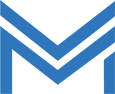



Bài viết liên quan
Laptop cũ có bị lỗi phần mềm? Cách kiểm tra hiệu suất máy
Laptop Cũ Dưới 5 Triệu Cho Kế Toán – Chạy Excel, Phần Mềm Kế Toán Tốt Không?
Mua Laptop Cũ Online Và Cách Tránh Những Lỗi Thường Gặp Khi Mua
Dell Inspiron 3442 Cũ – Laptop Văn Phòng Giá Rẻ Dưới 5 Triệu, Hiệu Năng Ổn Định
Laptop không sạc khi pin đầy-Bình thường hay lỗi phần mềm?
Cửa hàng laptop cũ cho lập trình viên nào có chính sách bảo hành tốt ?